1、首先我们需要打开PPT,进入到一个幻灯片当中,如图所示。
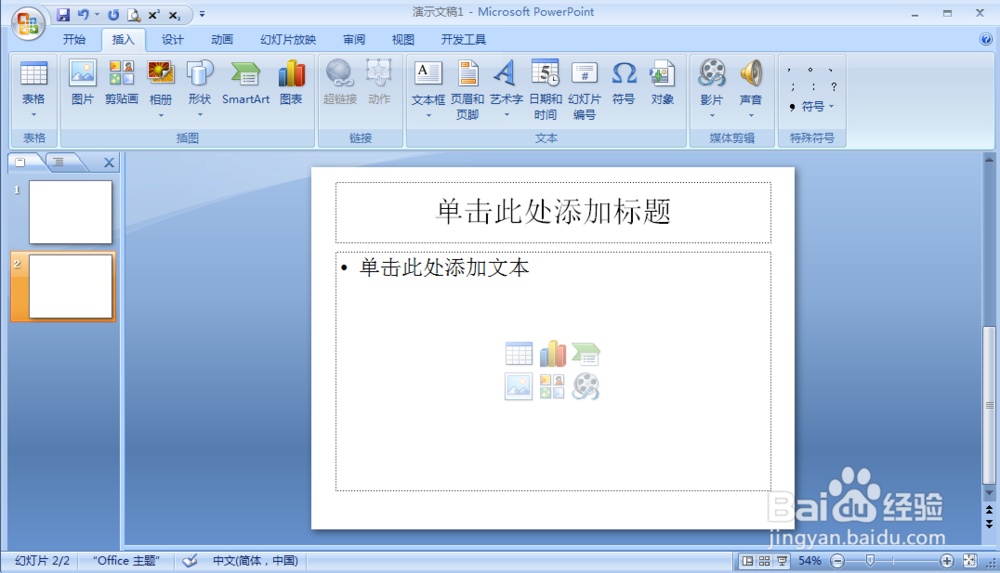
2、之后我们在幻灯片中点击如图所示的图标,如图所示。

3、我们也可以点击界面上方的“插入”,在里面点击“图标”,同样可以打开和上一步相同的窗口,如图所示。

4、之后我们在弹出来插入图标的窗口中,在左侧点击“柱形图”选项,之后在右侧选择一个自己需要的柱形图样式,点击一下,如图所示。

5、之后我们在下方点击“确定”,如图所示。

6、之后我们即可看到ppt幻灯片中已经插入图标成功,如图所示。
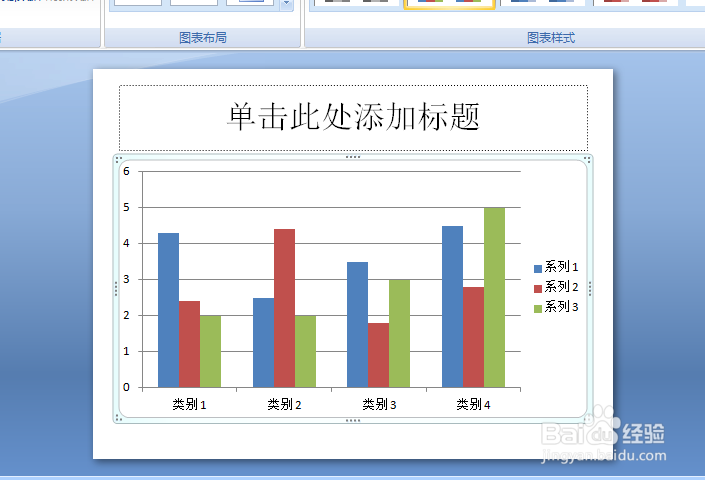
7、同时会弹出一个Excel的釉涑杵抑表格,我们通过上面的表格,即可修改PPT幻灯片柱形图的数据,更改成自己需要数据的柱形图,如图所示。
